インポーターを使う
インポートを行うには、まず、画面左上部の[インポート]ボタンをクリックして、Studioのインポーターを開きます。
インポーターは、インポーターの上部にあるソースタブといくつもの小さなエリアを含む大きなメインエリアで構成されています。選択する入力ソースにより、その後のインポーターの内容が決まります。特に、素材のプレビュー、参照、選択などの一連のコントロールと表示が並ぶメインエリアは、選択したインポートタイプにより決まります。
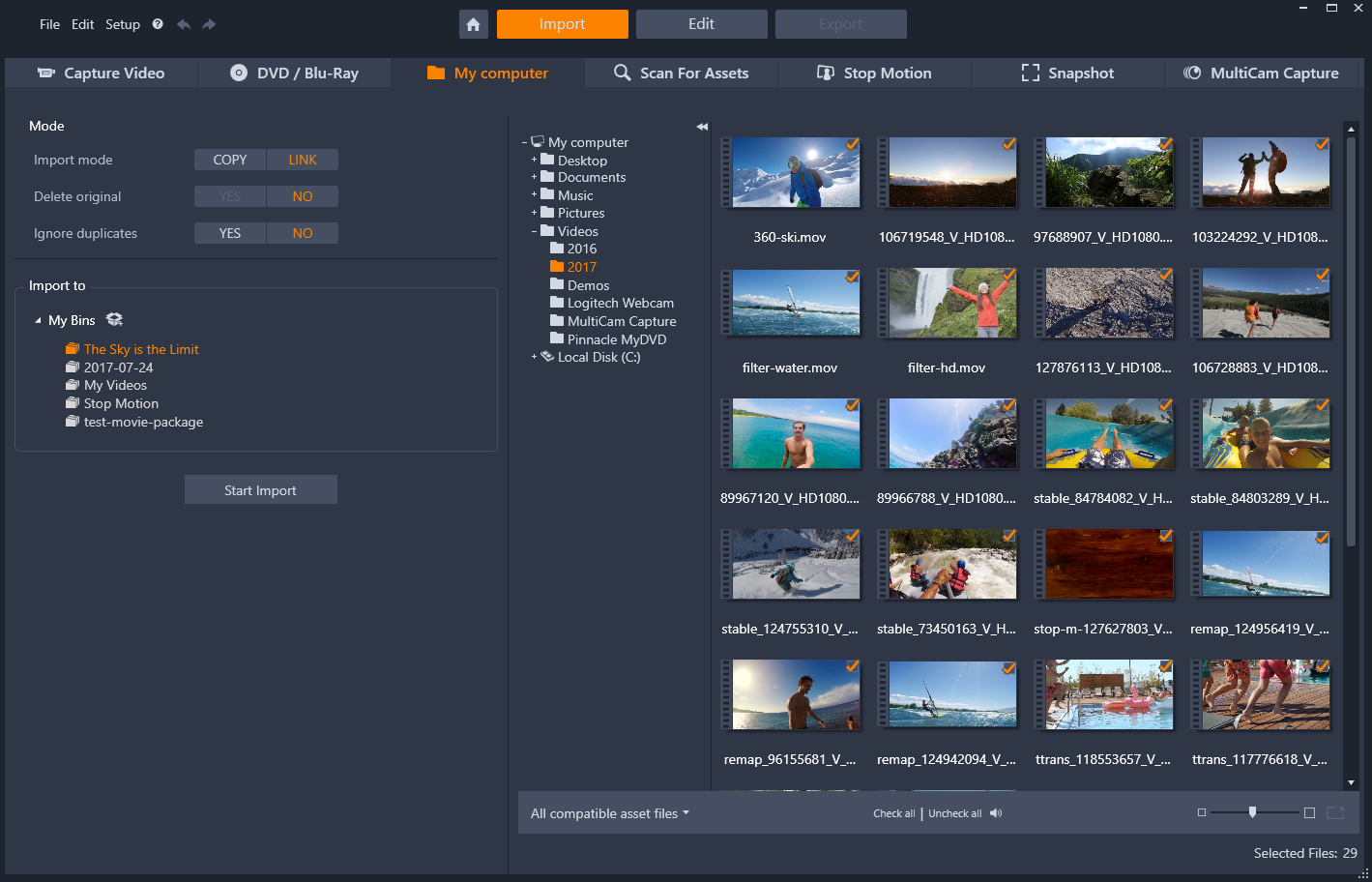
Studioインポーター
インポートは、通常4つの手順で行われます。
1 ページの上部にあるタブからインポート元を選択します。
2 インポート設定を確認または調整します。
3 選択したソースからインポートする素材を選択します。
4 インポート処理を実行します。
この時点で、Studio が、[インポート先]エリアに設定された場所を使用して、(必要に応じて)ソースデバイスから要求されたオーディオ、ビデオ、写真素材をハードドライブに転送します。メディアは即時にライブラリに追加されます。(ライブラリを参照してください)
テープから転送する場合は「キャプチャ」、ファイルベースのソースから転送する場合は「インポート」と区別されていますが、今日のほとんどのオーディオビジュアルレコーディングはデジタル形式で保存されるので、通常転送には質の劣化は伴いません。アナログまたはテープベース(VHS、Hi8、DVテープなど)のソースから転送するときのみ、「キャプチャ」処理が行われます。このとき、通常はデジタル形式に変換されます。作品で使用するためにライブラリに画像およびサウンドを取り込むすべての方法を「インポート」および「インポートする」という用語で表現しています。
Pinnacle Studioは以下のようなプロパティのあるコンテンツをステレオスコピック3Dとして認識してそのように記録します。
• MTS: MVC、SBS50、SBS100(H264ストリームマーカーがある場合)
• WMV: マルチストリーム、SBS50、SBS100、TAB50、TAB100(メタデータタグがある場合)
• MP4、MOV(H264): SBS50,SBS100(H264ストリームマーカーがある場合)
• MPO: マルチストリーム
• JPS、PNS: SBS50、SBS100
Studioが3Dメディアを正しく認識しない場合は、補正ツールの調整グループにある[ステレオスコピック3D]ドロップダウンから正しい設定を選択してください。詳しくは、調整を参照してください。